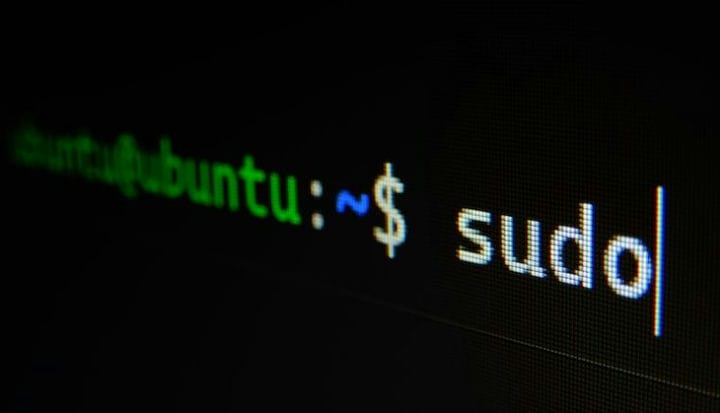Como alterar o endereço IP do Ubuntu
Ao trabalhar em sistemas Ubuntu, muitas situações forçam você a alterar o endereço IP. Neste artigo, vamos revelar como alterar o endereço IP do Ubuntu. Você pode modificar facilmente o endereço IP designado em seu sistema através do “netplan" ou usando as configurações de rede do Ubuntu GUI.
A ferramenta básica usada para alterar as preferências de rede no Ubuntu é chamada netplan. Esta ferramenta corresponde ao kernel via daemons NetworkManager e systemd-networkd, também denominados como renderizadores. O Netplan coleta as configurações da rede através dos arquivos “/etc/netplan/*.yaml” enquanto faz as preferências de configuração para todas as interfaces da rede.
Vamos descobrir como alterar o endereço IP no Ubuntu através do terminal e da GUI.
Como alterar o endereço IP do Ubuntu no Terminal através do Netplan
Primeiro, para alterar o endereço IP do Ubuntu, registre as interfaces de rede em execução executando o comando “ip” do Ubuntu. Este comando é usado no Ubuntu para reorganizar interfaces e atribuir ou excluir rotas, etc.
Se você adicionar “link” no comando “ip”, ele mostrará o nome, detalhes da camada de link, o status de uma interface, etc. Execute o seguinte comando “ip link” para obter mais informações sobre seus sistemas de rede:
O próximo passo envolve abrir o arquivo “/etc/netplan/*.yaml” no editor:
A seguir, escreva o código abaixo no arquivo “/etc/netplan/*.yaml” para alterar o endereço IP em seu computador:
Observação:
- dhcp4 são propriedades IPv4 e dhcp6 são propriedades DHCP IPv6.
- enp0s3: nome da interface de rede.
- endereços incluem a ordem de endereços para o sistema de rede.
- gateway4 contém o endereço IPv4 do gateway padrão (se você ainda estiver confuso, confira nosso guia sobre como encontrar o endereço IP do gateway padrão )
- servidores de nomes mantêm uma ordem de endereços IP para servidores de nomes.
Agora pressione “CTRL+O” para reservar as alterações feitas no arquivo.
Após salvar, aplique as configurações alteradas usando o seguinte comando netplan em seu terminal:
Em seguida, confirme se o endereço IP da interface de rede “enpos3” foi modificado ou não:
Após executar este comando, o resultado mostrará um endereço IP modificado.
Como usar a GUI para alterar o endereço IP no Ubuntu
O Ubuntu também oferece a conveniência de modificar o endereço IP da interface de rede usando seu portal GUI. Veja como você pode fazer isso:
- Inicie as Configurações e clique na guia Rede no menu à esquerda.
- Clique no ícone de engrenagem para alterar o endereço IP da rede selecionada.
- Em seguida, selecione a seção “IPv4” no menu.
- Desmarque a opção Automático (DHCP) no menu IPv4 e selecione “Manual”.
- Agora adicione a máscara de rede desejada, o endereço IP, o gateway e as informações relacionadas ao DNS.
- Após preencher todas as informações, clique no botão “Aplicar”.
- Aqui você vai! Você pode clicar no botão “Detalhes” para confirmar o endereço IP modificado.
Ubuntu Linux Alterar IP usando o arquivo de configuração da linha de comando
Siga estas etapas para alterar o endereço IP do servidor Ubuntu usando o arquivo de configuração da linha de comando:
Inicie o terminal e escreva o seguinte comando:
Vá para a seção eth0 e configure o endereço IP conforme desejado.
Agora salve e feche o arquivo e reinicie a rede através deste comando:
Para confirmar o novo endereço IP, execute este comando:
Como atribuir um endereço IP estaticamente
Sempre que você estiver conectado a uma rede, seu dispositivo receberá imediatamente um endereço IP da rede. Existem dois tipos de endereços IP ; estático e dinâmico. Vamos descobrir como atribuir um endereço IP estático.
- Primeiro de tudo, inicie o Terminal.
- Em seguida, execute o comando “ip addr show” para ver o adaptador de rede para o qual você deseja alterar o endereço IP e execute.
- Execute o comando “ip addr add XXXX/24 dev eth0” para modificar o endereço IP (você pode usar qualquer endereço IP que desejar atribuir).
- Uma vez executado, verifique o novo endereço IP executando “ip addr show”
Perguntas frequentes
Execute o comando “ifconfig” acompanhado do nome da interface de rede e do novo endereço IP que deseja alterar em seu sistema. Para a máscara de sub-rede, você pode adicionar uma cláusula “netmask” junto com a máscara de sub-rede ou utilizar o código CIDR imediatamente.
Aqui está como configurar um endereço IP estático usando a linha de comando no Ubuntu:
- Obtenha a interface de rede e o nome do gateway padrão.
- Localize a configuração do Netplan.
- Edite a configuração do Netplan para configurar um endereço IP estático.
Siga as etapas abaixo para encontrar seu endereço IP no Ubuntu 20.04:
- Execute o comando $ ip a para verificar o IP interno.
- Execute o comando $ systemd-resolve –status | grep Current para verificar o endereço IP do servidor DNS atual.
- Execute o comando $ ip r para exibir o IP do gateway padrão.
Pensamentos finais
O Ubuntu oferece a opção de modificar o endereço IP da interface de rede, seja para executar qualquer servidor de mídia em seu dispositivo ou encaminhamento de porta.
Netplan é a ferramenta de gerenciamento de rede no sistema Ubuntu que é usada para configurar e gerenciar as configurações de rede.
Neste artigo, elaboramos sobre como alterar o endereço IP do Ubuntu usando a ferramenta “netplan” através do terminal Ubuntu, bem como o método para modificar o endereço IP através da GUI do Ubuntu.